本篇文章主要为了让 Office 区域 PC1(Windows)、PC2(Linux)加入域并部署 Wazuh-Agent 的操作,部分操作内容需要结合(第三届全国技能大赛网络安全(模块A)赛题复现与练习(八)—Wazuh-Agent 跨系统部署)的内容进行实操步骤,这个章节就不在介绍。
一、 基础环境
| 设备 | 系统版本 |
| PC1 | Windows 10 |
| PC2 | CentOS 9 |
| Wazuh-Server | Wazuh 4.7.5 |
| 复现平台支持 |
二、PC1(Windows)加入 skills 域及 Wazuh-Agent 部署
2.1 加入域
步骤 1:修改计算机名并进入域配置界面
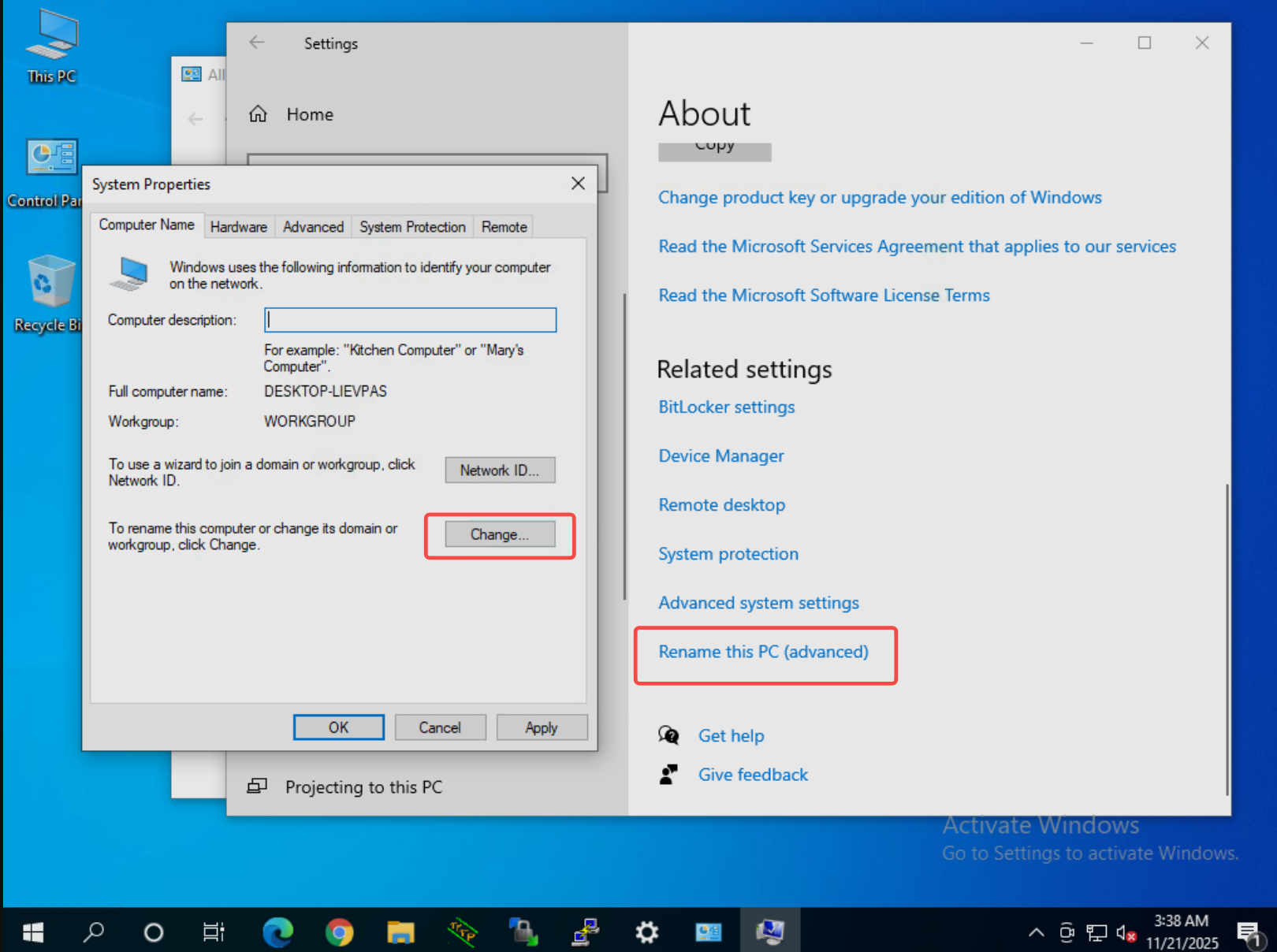
步骤 2:配置域加入参数
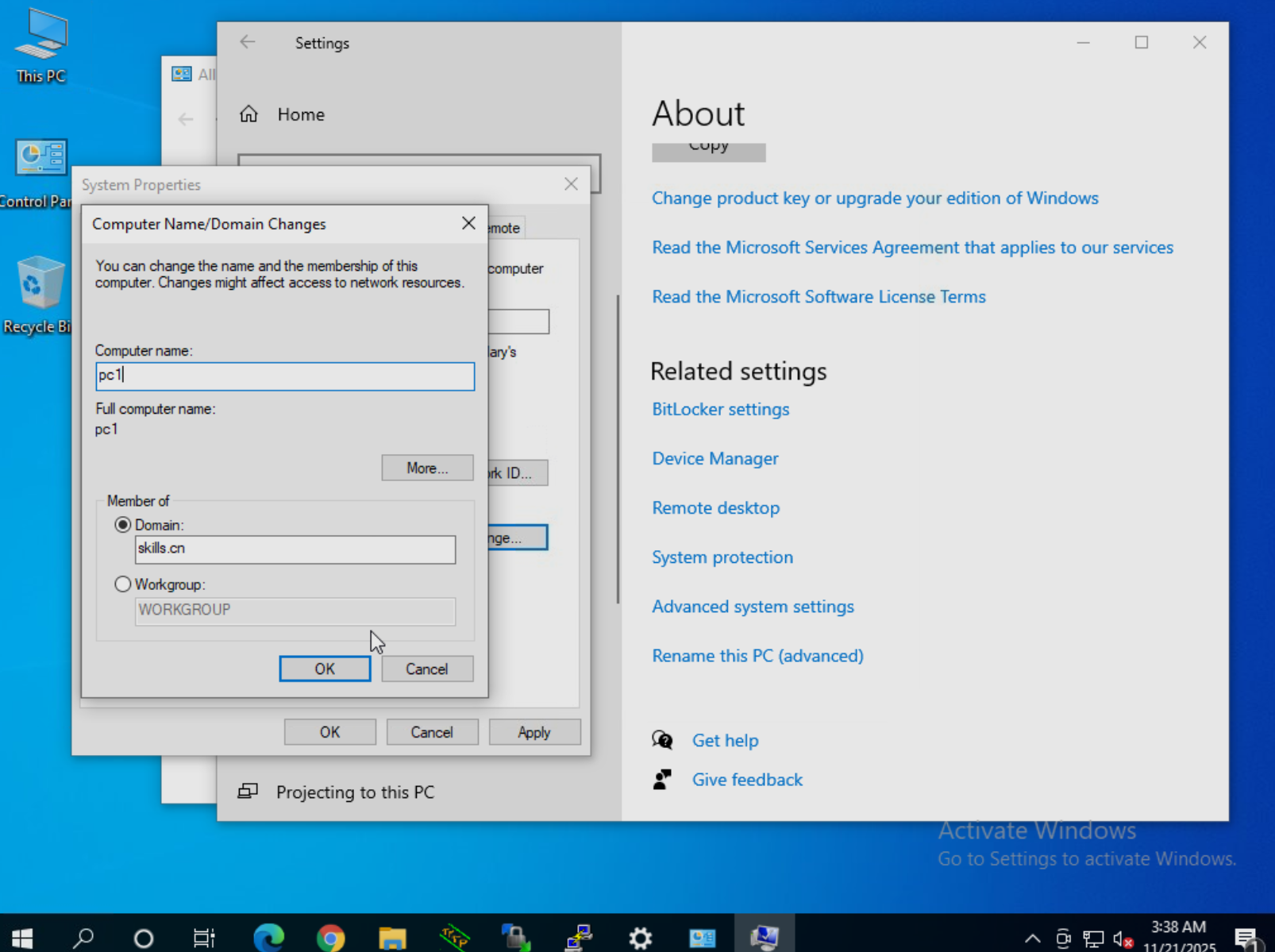
弹出域账户验证窗口,输入域管理员账户Administrator@skills.cn及密码。
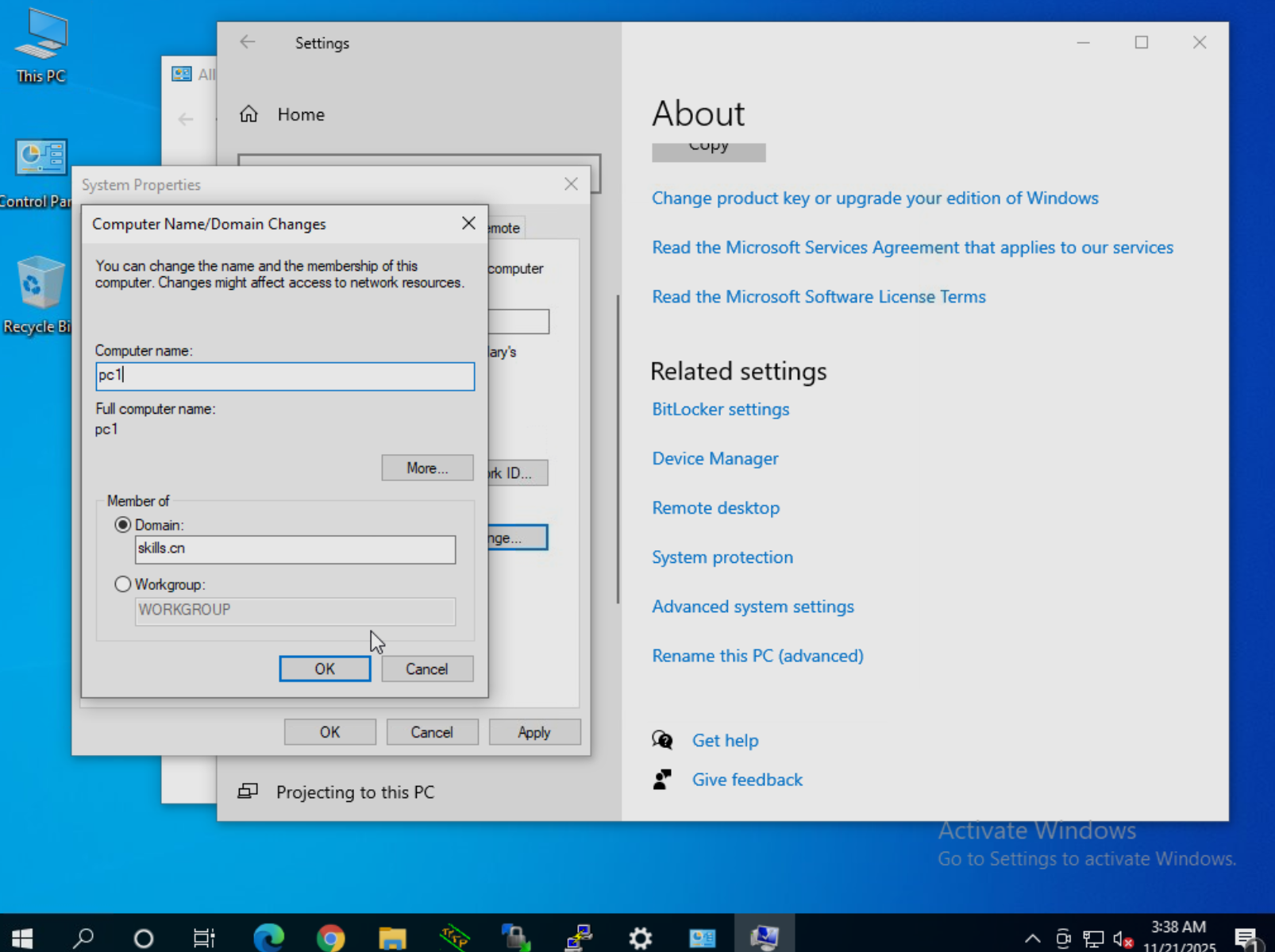
步骤 3:密码修改与域登录
- 由于域策略要求首次登录修改初始密码,重启 PC1 后,在登录界面选择「其他用户」,输入client01@skills.cn(域用户)。
- 按提示输入初始密码并设置新密码(需符合域密码策略)。
- 成功登录后,桌面右下角显示「已加入**域」,表示域加入完成。
2.2 部署 Wazuh-Agent
详见第三届全国技能大赛网络安全(模块A)赛题复现与练习(八)—Wazuh-Agent 跨系统部署 这里就不作阐述。
三、PC2(Linux)加入 skills 域及 Wazuh-Agent 部署
3.1 加入域
步骤 1:修改主机名
- 执行命令修改主机名为PC2(确保域内主机名唯一):
| [root@localhost ~]# hostnamectl set-hostname pc2 |
步骤 2:安装域客户端依赖
执行命令安装 Linux 加入 AD 域所需的工具包:
| [root@localhost ~]# dnf install -y realmd sssd adcli oddjob oddjob-mkhomedir samba-common-tools krb5-workstation |
步骤 3:验证域用户权限
- 检查是否可以连接域
| [root@localhost ~]# realm discover skills.cn |
- 切换到有权限的用户加入域
| [root@pc2 ~]# realm join -U Administrator skills.cn Password for Administrator@SKILLS.CN: [root@pc2 ~]# realm list skills.cn type: kerberos realm-name: SKILLS.CN domain-name: skills.cn configured: kerberos-member server-software: active-directory client-software: sssd required-package: oddjob required-package: oddjob-mkhomedir required-package: sssd required-package: adcli required-package: samba-common-tools login-formats: %U@skills.cn login-policy: allow-realm-logins |
- 设置权限
| [root@pc2 ~]# su - Administrator@SKILLS.CN Creating home directory for administrator@skills.cn. [administrator@skills.cn@pc2 ~]$ id uid=1647600500(administrator@skills.cn) gid=1647600513(domain users@skills.cn) groups=1647600513(domain users@skills.cn),1647600512(domain admins@skills.cn),1647600518(schema admins@skills.cn),1647600519(enterprise admins@skills.cn),1647600520(group policy creator owners@skills.cn),1647600572(denied rodc password replication group@skills.cn) context=unconfined_u:unconfined_r:unconfined_t:s0-s0:c0.c1023 |
3.2 部署 Wazuh-Agent
详见第三届全国技能大赛网络安全(模块A)赛题复现与练习(八)—Wazuh-Agent 跨系统部署 这里就不作阐述。
四、Wazuh-Agent 上线验证
- 登录 Wazuh-Server Web 控制台(https://10.0.8.2/app/wazuh);
- 进入【Agents】页面,可看到PC1和PC2两个 Agent 状态为Active(绿色);
- 点击 Agent 名称,进入【Logs】标签页,能看到终端上报的系统日志、办公软件日志等,无报错信息。




















复现与练习(九)—Office 区域 PC(Windows 和 Linux)加入域及 Wazuh-Agent 部署&spm=1001.2101.3001.5002&articleId=155222755&d=1&t=3&u=81cf27ac8dc54ced8f071ca3f838add3)

 被折叠的 条评论
为什么被折叠?
被折叠的 条评论
为什么被折叠?








